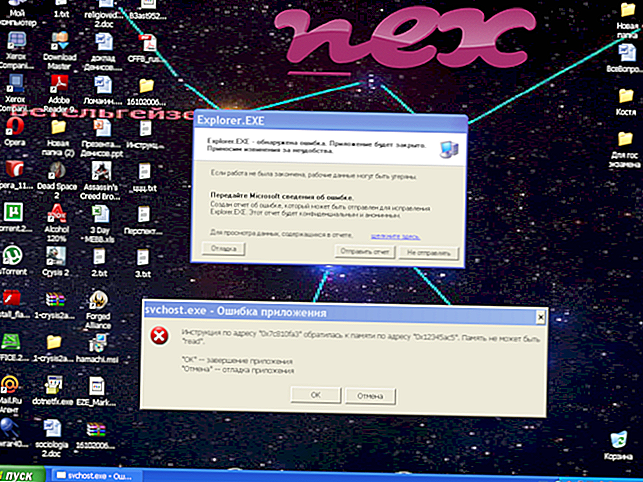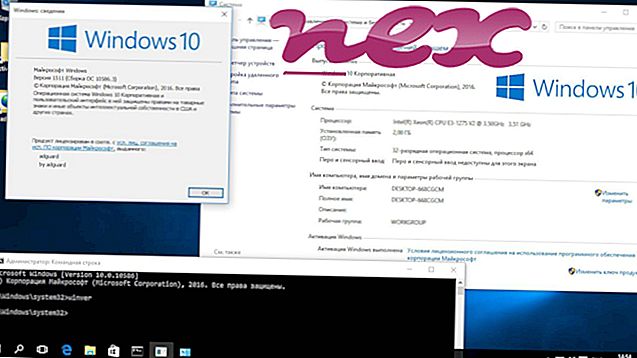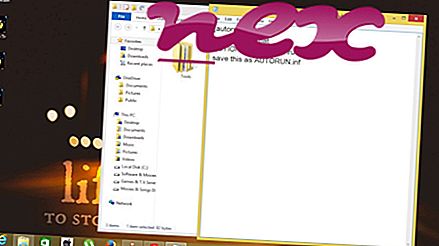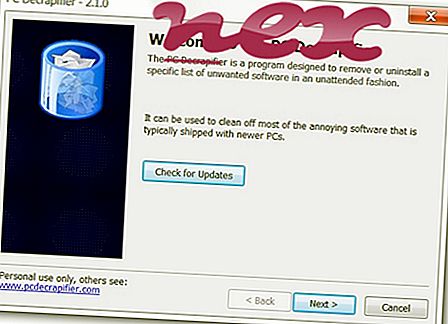NVIDIA Network Service olarak bilinen işlem NVIDIA (www.nvidia.com) tarafından sunulan NVIDIA Network Service veya NVIDIA Drivers veya NVIDIA Ekran Kontrol Paneline aittir.
Açıklama: NvNetworkService.exe, Windows için gerekli değildir ve sık sık sorunlara neden olur. NvNetworkService.exe, "C: \ Program Files (x86)" alt klasöründe bulunur - normal olarak C: \ Program Files (x86) \ NVIDIA Corporation \ NetService \ . Windows 10/8/7 / XP'deki bilinen dosya boyutları 1.879, 488 bayt (tüm oluşumların% 23'ü), 1, 881, 144 bayt ve 25 değişkendir. İşlem arka plan servisi NvNetworkService: NVIDIA Network Service olarak çalışıyor.
Program görünmüyor. Bu bir Windows çekirdek dosyası değil. NvNetworkService.exe dosyası, Verisign imzalı bir dosyadır. NvNetworkService.exe dosyası güvenilir bir şirket tarafından onaylanmıştır. Yazılım açık portlardaki verileri bir LAN veya İnternete dinler veya gönderir. NvNetworkService.exe uygulamaları izleyebilir. Bu nedenle teknik güvenlik derecesi % 34 tehlikelidir ; ancak kullanıcı incelemelerini de okumalısınız.
Bu değişkeni kaldırma: NvNetworkService.exe ile ilgili sorun yaşarsanız, Denetim Masası uygulamasını Program Kaldırma uygulamasını kullanarak bilgisayarınızdan NVIDIA Sürücülerini veya NVIDIA Ekran Kontrol Paneli'ni kaldırabilirsiniz.Önemli: Bazı kötü amaçlı yazılımlar, özellikle C: \ Windows veya C: \ Windows \ System32 klasöründe bulunduğunda NvNetworkService.exe olarak kendini kamufle eder. Bu nedenle, bir tehdit olup olmadığını görmek için PC'nizdeki NvNetworkService.exe işlemini kontrol etmelisiniz. Bilgisayarınızın güvenliğini doğrulamak için Güvenlik Görev Yöneticisi'ni öneririz. Bu, Washington Post ve PC Dünyasının En Çok İndirilen Seçimlerinden biriydi.
NvNetworkService ile ilgili sorunlardan kaçınmak için temiz ve düzenli bir bilgisayar şarttır. Bu, kötü amaçlı yazılım taraması yapmak, 1 cleanmgr ve 2 sfc / scannow, artık gerek duymadığınız 3 programı kaldırmak, Autostart programlarını kontrol etmek (4 msconfig kullanarak) ve Windows'un '5 Otomatik Güncelleştirmesini etkinleştirmek anlamına gelir. Daima periyodik yedeklemeler yapmayı veya en azından geri yükleme noktaları ayarlamayı unutmayın.
Gerçek bir sorunla karşılaşırsanız, yaptığınız son şeyi veya sorun ilk kez ortaya çıkmadan önce kurduğunuz son şeyi hatırlamaya çalışın. Soruna neden olan işlemleri tanımlamak için 6 resmon komutunu kullanın. Ciddi sorunlar için bile, Windows'u yeniden yüklemek yerine, kurulumunuzu onaramazsanız veya Windows 8 ve sonraki sürümleri için 7 DISM.exe / Çevrimiçi / Temizleme-resmi / Restorehealth komutunu yerine getirirsiniz. Bu, işletim sistemini veri kaybetmeden onarmanıza olanak sağlar.
Bilgisayarınızdaki NvNetworkService.exe işlemini analiz etmenize yardımcı olmak için, aşağıdaki programların yardımcı olduğu kanıtlanmıştır: Bir Güvenlik Görev Yöneticisi, klavye ve tarayıcı izleme veya Autostart girişleri gibi katıştırılmış gizli işlemler dahil olmak üzere tüm çalışan Windows görevlerini görüntüler. Benzersiz bir güvenlik riski derecesi, sürecin potansiyel casus yazılım, kötü amaçlı yazılım veya Truva atı olma olasılığını gösterir. B Malwarebytes Anti-Malware uyku casus yazılımları, reklam yazılımları, Truva atları, keylogger'lar, malware ve izleyicileri sabit sürücünüzden algılar ve kaldırır.
İlgili dosya:
grooveintlresource.dll atkosd2.exe dsiwmis.exe NvNetworkService.exe scripthost.dll korumawindowsmanager.exe vssvc.exe taskeng.exe genericasktoolbar.dll hpqgpc01.exe searchui.exe